Come registrare video con Instagram
Utilizzi Instagram ormai tutti i giorni ma, nonostante ciò, ci sono ancora delle funzionalità di questo social network che ritieni di non saper usare alla perfezione. Ad esempio, vorresti pubblicare dei video coinvolgenti come quelli che postano i tuoi amici, ma non sai come riuscire in quest’intento. Le cose stanno così, vero? Allora non preoccuparti, posso chiarire io tutti i tuoi dubbi al riguardo.
Se ti domandi come registrare video con Instagram, in quanto vuoi far luce su tutte le funzionalità che riguardano la pubblicazione di video all’interno di questo social network multimediale, sarai felice di sapere che, nei prossimi capitoli di questo mio tutorial, ti spiegherò proprio come riuscire nell’intento, grazie a tutte le funzionalità messe a disposizione dall’app ufficiale di Instagram, ma anche utilizzando soluzioni di terze parti.
Detto ciò, se adesso sei curioso di saperne di più e se non vedi l’ora di iniziare, mettiti seduto bello comodo e prenditi giusto qualche minuto di tempo libero. Segui con attenzione le indicazioni che sto per fornirti, in modo da riuscire nell’intento che ti sei proposto. Ti auguro una buona lettura e, soprattutto, un buon divertimento!
Indice
- Come registrare video da Instagram
- Come registrare video schermo Instagram
- Come registrare videochiamata Instagram
- Come registrare video per Instagram
- App per registrare video Instagram
Come registrare video da Instagram

Prima di spiegarti come registrare video con Instagram, vorrei iniziare ricordandoti che, per compiere quest’operazione serve necessariamente impiegare l’app ufficiale di Instagram, scaricabile gratuitamente su Android, dal Play Store (oltre che su store alternativi), e su iPhone, dall’App Store.
Difatti, anche se è possibile usufruire di Instagram da computer, impiegando il suo sito Web ufficiale o la sua applicazione per Windows, non è possibile registrare video per Instagram direttamente da queste piattaforme.
Fatto ciò, se vuoi sapere come registrare video su Instagram da Android o come registrare video su Instagram da iPhone, non devi fare altro che seguire le indicazioni che ti fornirò nei prossimi capitoli, le quali ti permetteranno di procedere in maniera molto semplice, indipendentemente dal tipo di smartphone in tuo possesso.
Registrare video con Instagram nei post
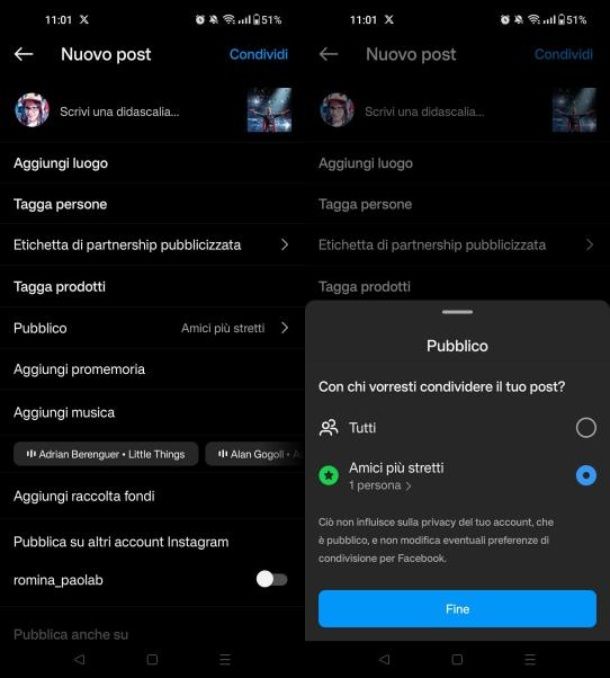
Vorresti registrare video con Instagram da pubblicare nei post? In tal caso, devi tenere in considerazione che i video registrati su Instagram, oltre a essere fruibili nelle storie, vengono automaticamente pubblicati nei reel, sezioni di cui ti parlerò più avanti in questo tutorial.
Tuttavia, se vuoi pubblicare un video nei post, questa sezione solitamente riservata alla pubblicazione di foto, puoi riuscirci creando un carosello composto da fino a 20 elementi multimediali, andando, quindi, a selezionare sia foto che video precedentemente registrati.
Quindi, per iniziare, avvia l’app del social network che hai scaricato sul tuo dispositivo ed effettua l’accesso al tuo account, se necessario.
Fatto ciò, premi sul pulsante (+) situato nella barra in basso, dopodiché fai tap sulla voce Post. Adesso, seleziona l’icona dei quadrati, per attivare la selezione multipla e importa le foto e i video dalla galleria multimediale del tuo dispositivo, apponendovi il segno di spunta.
Adesso, premi sul pulsante Avanti e, dopo aver personalizzato il carosello, per esempio tramite l’aggiunta di musica (l’icona della nota musicale) o tramite l’applicazione di filtri (l’icona della bacchetta magica), premi nuovamente su Avanti, per proseguire, e scrivi la didascalia di accompagnamento del filmato.
Infine, quando sei pronto pubblicare il carosello di foto e video nei post, premi sul pulsante Condividi.
In caso di dubbi o problemi, leggi il mio tutorial di approfondimento su come postare su Instagram.
Registrare video storia Instagram
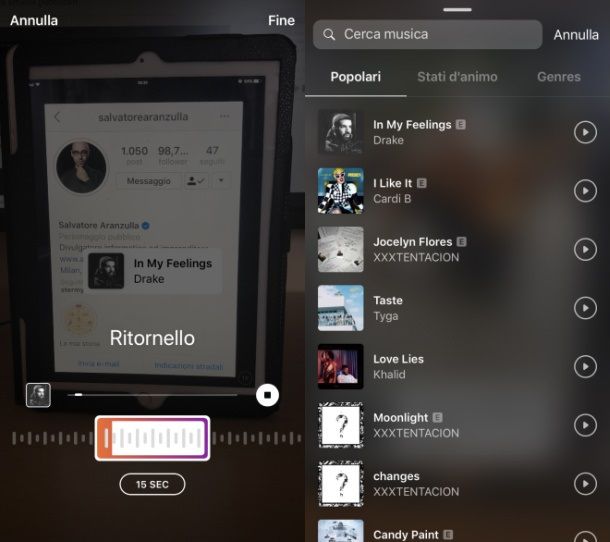
Adesso, invece, voglio spiegarti come registrare video con Instagram nelle storie, una sezione dedicata alla pubblicazione di foto e video, nella quale i contenuti multimediale sono visibili ai propri follower soltanto per 24 ore.
Per iniziare, avvia l’app di Instagram ed effettua il login al tuo account, se necessario. Adesso, fai uno swipe da sinistra a destra, nella schermata principale, dopodiché registra un video, pigiando sull’i cona tonda al centro.
Fatto ciò, se lo desideri, utilizza gli strumenti della barra degli strumenti in alto, per personalizzare la storia, applicando dei filtri (l’icona della scintilla), aggiungendo del testo in sovrimpressione (Aa) e degli adesivi (l’icona della faccina quadrata), come le GIF, gli hashtag, i sondaggi, la musica e tanto altro ancora, per personalizzare il filmato.
Se, invece, vuoi importare nella storia di Instagram un video registrato in precedenza, selezionalo dalla galleria multimediale del tuo dispositivo (l’icona del quadro).
In entrambi i casi, al termine della personalizzazione, premi il pulsante La tua storia, per pubblicare il video, e il gioco è fatto.
In caso di dubbi o problemi, fai riferimento al mio tutorial di approfondimento su come fare una storia su Instagram.
Registrare video con Instagram nei Reel
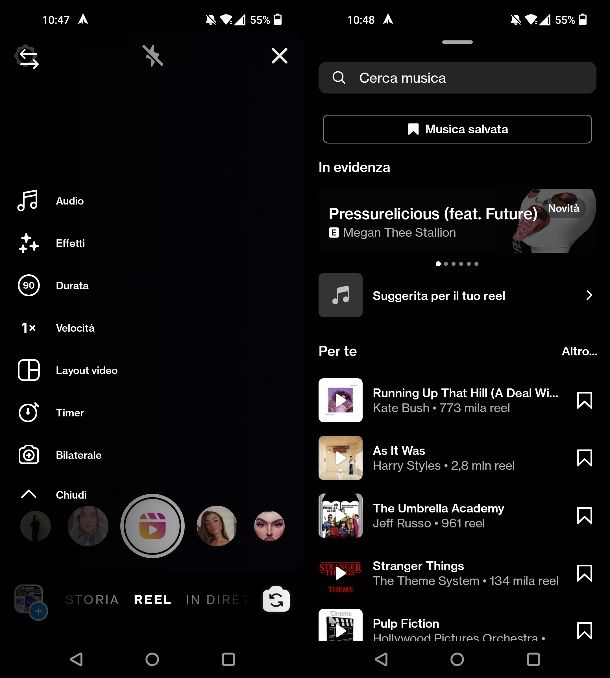
Se vuoi registrare video con Instagram nei Reel, sarai felice di sapere che, direttamente tramite il social network, puoi creare dei video contraddistinti da musiche ed effetti, oltre che da un montaggio rapido, avvalendoti dell’editor multimediale integrato nell’app del social network.
Quindi, per iniziare, avvia l’app di Instagram ed effettua l’accesso al tuo account, se necessario. Poi, tocca il pulsante (+) in basso e seleziona l’opzione Reel per accedere all’editor dedicato a questa tipologia di video.
Per iniziare, quindi, premi l’icona della fotocamera in alto a sinistra, poi imposta la durata del video premendo sul pulsante 15: puoi scegliere una lunghezza compresa tra 15 e 90 secondi. Inoltre, decidi se usare la fotocamera frontale o posteriore, cambiando l’inquadratura con l’icona della fotocamera con le frecce nell’angolo in basso a destra. A questo punto, quando sei pronto per registrare il video, pigia il pulsante tondo al centro.
Se, invece, vuoi importare un video dalla galleria del tuo dispositivo toccando l’apposita icona in basso a sinistra. Puoi anche aggiungere una musica di sottofondo, premendo l’icona della nota musicale, regolare la velocità del filmato con il pulsante 1×, applicare filtri in tempo reale usando l’icona della scintilla e tanto altro ancora, tra cui impostare un conto alla rovescia per l’inizio della registrazione, premendo sull’icona del cronometro.
Dopo aver finito di registrare il video, puoi modificarlo ulteriormente: premi il tasto Modifica video, per personalizzare il tuo Reel, aggiungendo filtri, GIF, adesivi, testi, oltre che aggiungendo fino a 20 tracce audio, i sottotitoli automatici e persino il voiceover. Una volta che hai terminato tutte le personalizzazioni, premi su Avanti.
Infine, scrivi una didascalia di accompagnamento per il video, regola le eventuali impostazioni di condivisione avanzate (per esempio per condividere il Reel anche su Facebook) e, quando sei pronto, premi su Condividi per pubblicare il filmato.
In caso di dubbi o problemi, fai riferimento al mio tutorial di approfondimento dedicato a come fare Reel su Instagram.
Registrare video con Instagram in diretta
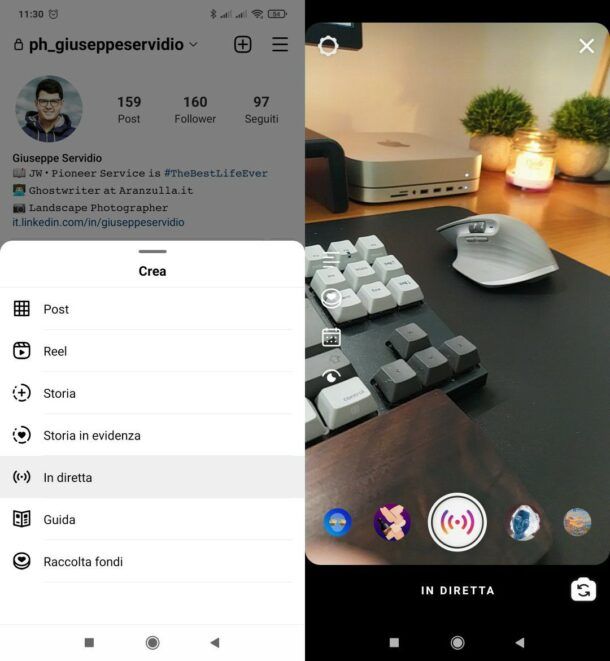
Per registrare video con Instagram in diretta avvia l’app del social network e, dopo aver effettuato l’accesso al tuo account, premi il pulsante (+) in basso e scegli l’opzione In diretta nel menu in basso.
Per iniziare la diretta, imposta il pubblico di riferimento (per esempio Tutti o Amici più stretti) oppure scegli la voce Diretta di prova, se vuoi fare una diretta di prova. Poi, quando sei pronto per iniziare, premi il tasto tondo al centro.
Durante la diretta, puoi interagire con i partecipanti, scrivendo un commento nel campo di testo in basso, impostare dei filtri (l’icona della scintilla) e anche cambiare l’inquadratura, premendo l’icona delle frecce circolari. Se, invece, vuoi inviare altre persone alla tua live, premendo l’icona degli omini, in basso, in modo da cercare i nomi delle persone da aggiungere.
Per terminare la trasmissione, invece, tocca l’icona (x) in alto a destra e poi fai tap sul tasto Termina ora. Dopo la diretta, puoi scegliere se eliminare il video (Elimina il contenuto multimediale) o se conservarlo nell’archivio (Visualizza nell’archivio dei video in diretta).
In caso di dubbi o problemi, oltre che per maggiori informazioni sull’argomento, fai riferimento al mio tutorial su come fare le live su Instagram.
Registrare video con musica su Instagram
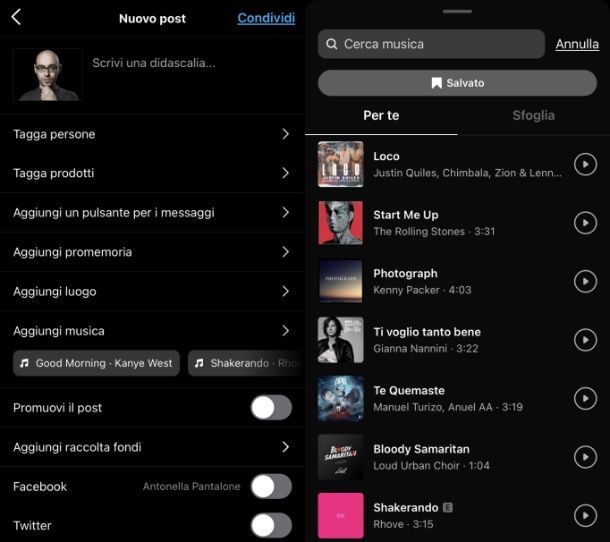
Vorresti registrare video con musica su Instagram? Nessun problema: come spiegato nei capitoli precedenti, puoi registrare video con musica avvalendoti della funzionalità Musica, fruibile nelle storie, ma anche nei post e nei reel, che permette di scegliere un brano e il relativo segmento da inserire (per esempio il ritornello).
Infatti, nei post, dopo aver selezionato la foto o il carosello di elementi multimediali da pubblicare, ti basta premere l’icona della nota musicale, per aggiungere un brano musicale tra quelli della libreria predefinita del social network: nei post la musica può durare fino a 90 secondi.
Nelle storie, invece, la musica, selezionabile tramite l’icona della nota musicale visibile nella barra degli strumenti o tramite l’adesivo Musica, può durare fino a 15 secondi.
Per quanto riguarda i reel, invece, in questi video della durata massima di 90 secondi è possibile aggiungere fino a 20 brani musicali, selezionandoli sempre la funzionalità nativa del social network contraddistinta dall’icona della nota musicale.
In caso di dubbi o problemi, leggi il mio tutorial di approfondimento su come condividere musica su Instagram.
Come registrare video schermo Instagram
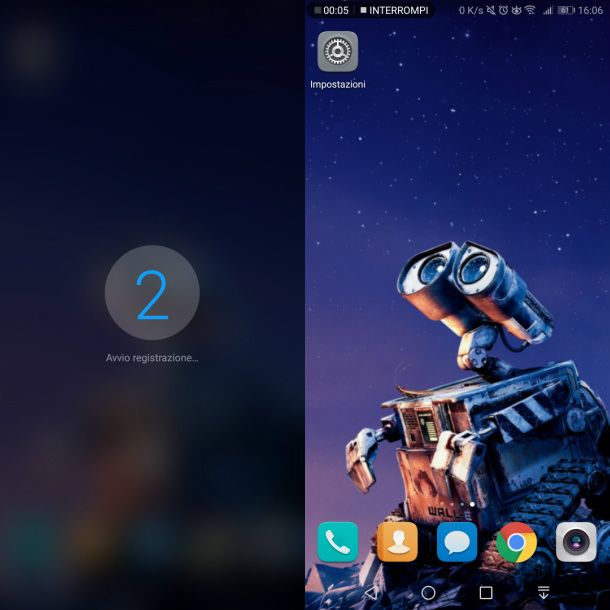
Vorresti registrare lo schermo mentre è in riproduzione un video di Instagram? In tal caso devi avvalerti della funzionalità di registrazione nativa, se presente sul tuo dispositivo.
Su Android tale strumento è disponibile sui modelli di smartphone di ultima generazione, mentre su iPhone, è stata introdotta con iOS 11. In alternativa, su Android, è possibile ricorrere ad app di terze parti, come per esempio ADV Registratore schermo, di cui ti ho spiegato il funzionamento in questo mio tutorial.
Detto ciò, su Android, se disponi della funzionalità in questione, attivala tramite combinazione di tasti (Volume Su + Spegnimento) o tramite l’apposita icona, denominata ad esempio Registra schermo e situata nel Centro Notifiche di Android (visibile con uno swipe dall’alto verso il basso dello schermo).
Registra, quindi, il video riprodotto nell’app di Instagram e, quando hai finito, premi il tasto Interrompi, per salvare il filmato nella memoria del tuo dispositivo.
Su iOS, invece, puoi attivare la funzione di registrazione schermo tramite il tasto Rec situato nel Centro di controllo, che è accessibile con uno swipe dall’angolo in alto a destra verso il basso (o dal basso verso l’alto, su iPhone con tasto Home fisico).
Al termine della registrazione, premi sulla barra in alto e pigia su Interrompi, per salvare il video nella galleria multimediale del tuo dispositivo.
Le procedure in questione sono valide anche nel caso in cui volessi registrare un video di YouTube su Instagram, in quanto, in maniera predefinita, un filmato di YouTube non può essere condiviso su Instagram, se non come link nei messaggi privati.
In alternativa, se desideri registrare video da Instagram, puoi avvalerti di apposite app per Android e iOS, che permettono il download dei contenuti multimediali.
Come registrare videochiamata Instagram
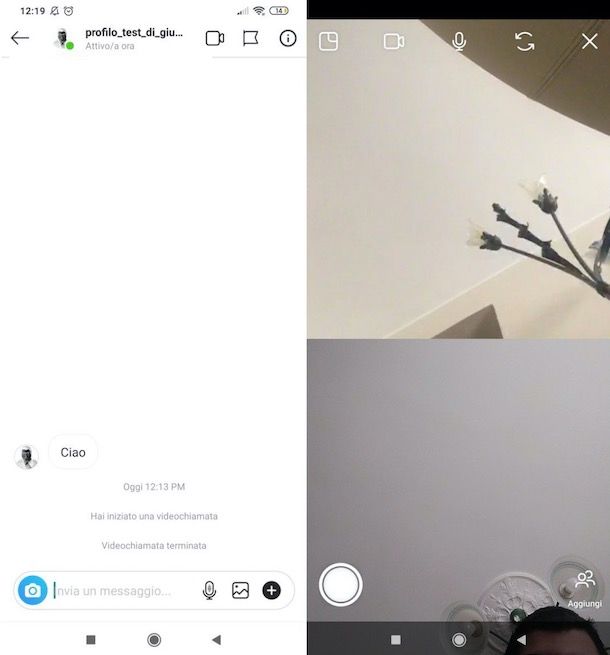
Vorresti effettuare una videochiamata su Instagram e ti domandi se c’è un modo per registrarla? In tal caso devi tenere in considerazione che, per questioni di privacy, l’app del social network non mette a disposizione alcuna funzionalità adatta allo scopo.
Tuttavia, se vuoi comunque riuscire in quest’intento su Android e iPhone puoi avvalerti dell’apposita funzionalità nativa del tuo dispositivo dedicata alla registrazione dello schermo, di cui ti ho parlato nel capitolo precedente.
Quindi, prima di avviare una videochiamata con una persona su Instagram, premendo l’icona della videocamera all’interno della sezione dedicata alla chat privata (l’icona del fumetto), assicurati di aver attivato la registrazione dello schermo, in modo da poter conservare sul tuo dispositivo il video registrato durante la videochiamata.
Mi raccomando, però, rispetta la privacy della persona con la quale fai la videochiamata, avvisandola della registrazione. Inoltre, non diffondere pubblicamente la registrazione senza permesso, in quanto ciò potrebbe rappresentare un reato.
In caso di dubbi o problemi, oltre che per maggiori informazioni sull’argomento, ti suggerisco la lettura del mio tutorial di approfondimento su come fare per registrare una videochiamata.
Come registrare video per Instagram
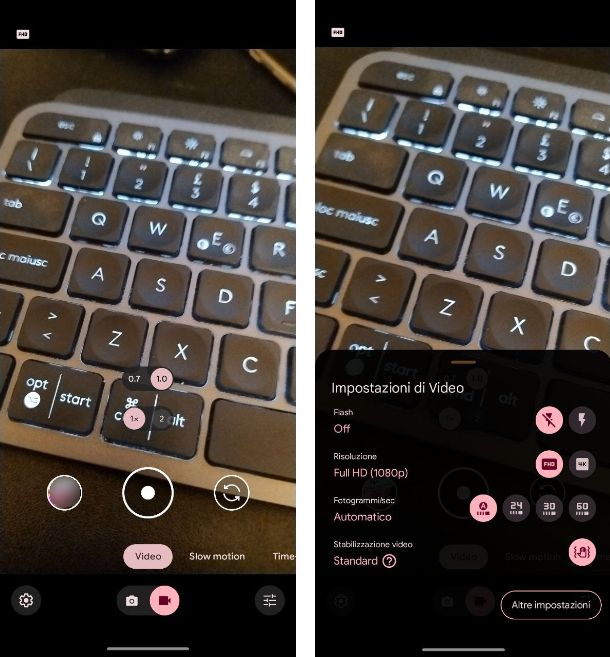
Se, invece, vuoi sapere come registrare video per Instagram, sarai felice di sapere che per riuscire in quest’intento puoi semplicemente avvalerti della fotocamera predefinita del tuo dispositivo, registrando un video in maniera tradizionale, tramite l’apposito tasto tondo di registrazione.
Una volta registrato il filmato, non devi fare altro che caricarlo su Instagram, pubblicandolo nei post, nei reel o nelle storie.
A tal proposito, fai riferimento alle indicazioni che ti ho fornito nei capitoli precedenti, per compiere queste operazioni nel modo corretto.
App per registrare video Instagram
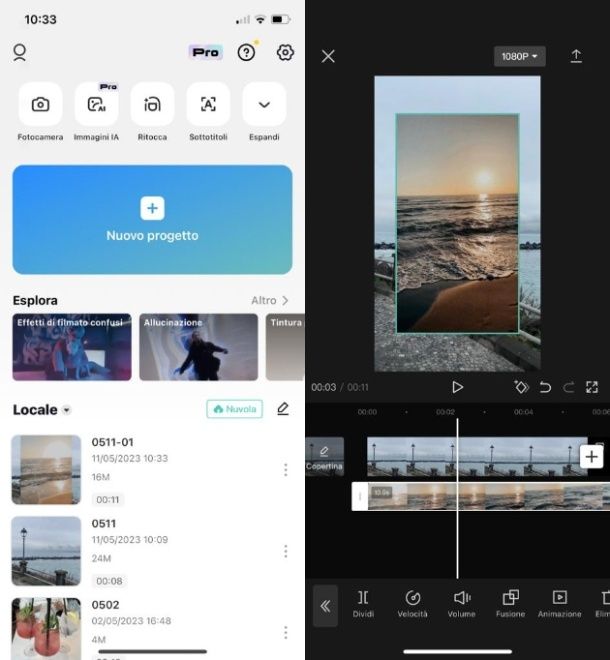
In alternativa, se desideri registrare video per Instagram che si distinguano, puoi avvalerti di una tra le tantissime app di editing multimediale per smartphone e tablet, come per esempio CapCut (Android/iOS/iPadOS), Adobe Premiere Rush (Android, iOS/iPadOS), inShot (Android, iOS/iPadOS) o Canva (Android/iOS/iPadOS).
Utilizzando queste app o altre simili, infatti, puoi avvalerti di numerosi strumenti di montaggio utili a creare video anche partendo da template predefiniti, oltre che iniziando da zero e aggiungendo, per esempio, musica, effetti, transizioni e tantissimo altro ancora.
A tal proposito, se vuoi approfondire l’argomento ti suggerisco di leggere il mio tutorial su come fare video edit per Instagram.

Autore
Salvatore Aranzulla
Salvatore Aranzulla è il blogger e divulgatore informatico più letto in Italia. Noto per aver scoperto delle vulnerabilità nei siti di Google e Microsoft. Collabora con riviste di informatica e cura la rubrica tecnologica del quotidiano Il Messaggero. È il fondatore di Aranzulla.it, uno dei trenta siti più visitati d'Italia, nel quale risponde con semplicità a migliaia di dubbi di tipo informatico. Ha pubblicato per Mondadori e Mondadori Informatica.






